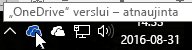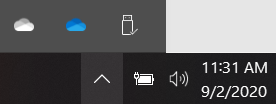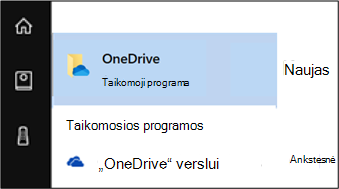Svarbu:
-
Senosios "OneDrive" sinchronizavimo programa programėlės (Groove.exe) palaikymas baigėsi.
-
Nuo 2021 m. vasario 1 d. nebegalėsite sinchronizuoti savo "OneDrive" ir bendrinamų bibliotekų naudodami senąją "OneDrive" programą (Groove.exe).
-
Tai netaikoma "Vietiniams" klientams, kurių "OneDrive" ir "SharePoint" išteklius nuomoja jūsų IT komanda.
-
Jei esate "Microsoft 365" arba IT administratorius, žr. šį straipsnį: Perėjimas iš ankstesnės "OneDrive" verslui sinchronizavimo programos.
Naudodami "OneDrive" sinchronizavimo programa programėlę, galite sinchronizuoti failus tarp įrenginio ir debesies, kad galėtumėte pasiekti savo failus iš bet kurios vietos. Naujoji "OneDrive" sinchronizavimo programa programa teikia kelias naujas ir patobulintas funkcijas, pvz., galimybę peržiūrėti informaciją apie failus veiklos centre, pristabdyti arba valdyti sinchronizavimą, siųsti atsiliepimą "Microsoft", padidinti našumą ir kitus patobulinimus. Parodysime, kaip nustatyti, kurią programėlę naudojate, ir atnaujinti seną "OneDrive" sinchronizavimo programa programėlę (Groove.exe) į naująją "OneDrive" sinchronizavimo programa programėlę (OneDrive.exe).
Kokią programą aš turiu?
Užduočių juostoje patikrinkite "OneDrive" piktogramą. Jums gali tekti pasirinkti rodyklę Rodyti paslėptas piktogramas , esančią šalia pranešimų srities, kad pamatytumėte "OneDrive" piktogramą. Senoje "OneDrive" sinchronizavimo programa programėlėje (Groove.exe) yra mėlynas debesis su baltu kontūru, kaip parodyta toliau.
Jei matote skirtingas piktogramas, kaip parodyta toliau, turite naują "OneDrive" programą ir nereikia atnaujinti programos.
Jei pranešimų srityje piktogramos nėra, „OneDrive“ greičiausiai neveikia. Pasirinkite Pradžia, ieškos lauke įveskite OneDrive, tada ieškos rezultatuose pasirinkite OneDrive.
Ieškos rezultatuose taip pat galite matyti, kurią programėlę turite.
Pastabos:
-
Turėtumėte toliau naudoti seną "OneDrive" sinchronizavimo programa taikomąją programą bibliotekoms, kurios laikomos "SharePoint Server 2016" arba senesnėse versijose, ir bibliotekoms, kurias su jumis bendrino jūsų organizacijai nepriklausantys asmenys. Šios bibliotekos nepalaikomos naujoje "OneDrive" sinchronizavimo programa programoje ir nepereis iš ankstesnės sinchronizavimo taikomosios programos.
-
Jei nesate tikri, kurias bibliotekas naudojate, kreipkitės į administratorių. Jei esate IT arba "Microsoft 365" administratorius, žr. Senosios "OneDrive" sinchronizavimo programa programos bibliotekos.
Kaip atnaujinti taikomosios programos versiją?
-
Atsisiųskite naują "OneDrive" sinchronizavimo programa programos versiją čia.
-
Prisijunkite prie naujos "OneDrive" sinchronizavimo programa programos ir sinchronizuokite failus. Instrukcijas rasite Failų sinchronizavimas naudojant "OneDrive" sistemoje "Windows".
Nustačius "OneDrive" sinchronizavimo programa programą, ji importuos bibliotekas iš senosios sinchronizavimo programos.
Trikčių šalinimo klausimai
Perėjimas prie "OneDrive" sinchronizavimo programa programos gali būti nesėkmingas, jei turite seną "OneDrive" sinchronizavimo programa programos versiją. Atnaujinkite į naujausias "Microsoft 365" programas įmonėms ir "OneDrive" sinchronizavimo programa programas.
Jei senoji taikomoji programa vis dar veikia bibliotekose, kurios turėtų būti importuotos nustačius naują taikomąją programą, atlikite šiuos veiksmus, kad paleistumėte kitą importavimą:
-
Eikite į Pradžia ir įveskite CMD, tada sąraše pasirinkite Komandinė eilutė .
-
Nukopijuokite šį tekstą ir įklijuokite į komandinės eilutės programą:
%localappdata%\Microsoft\OneDrive\OneDrive.exe /takeover
Jei norite išvalyti seną programą, tais atvejais, kai matote, kad senoji programa veikia nepageidaujamose bibliotekose, atidarykite komandinę eilutę atlikdami anksčiau nurodytus veiksmus ir įveskite:
Groove.exe /shutdown
Groove.exe /clean /all